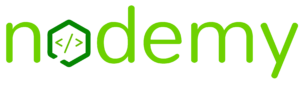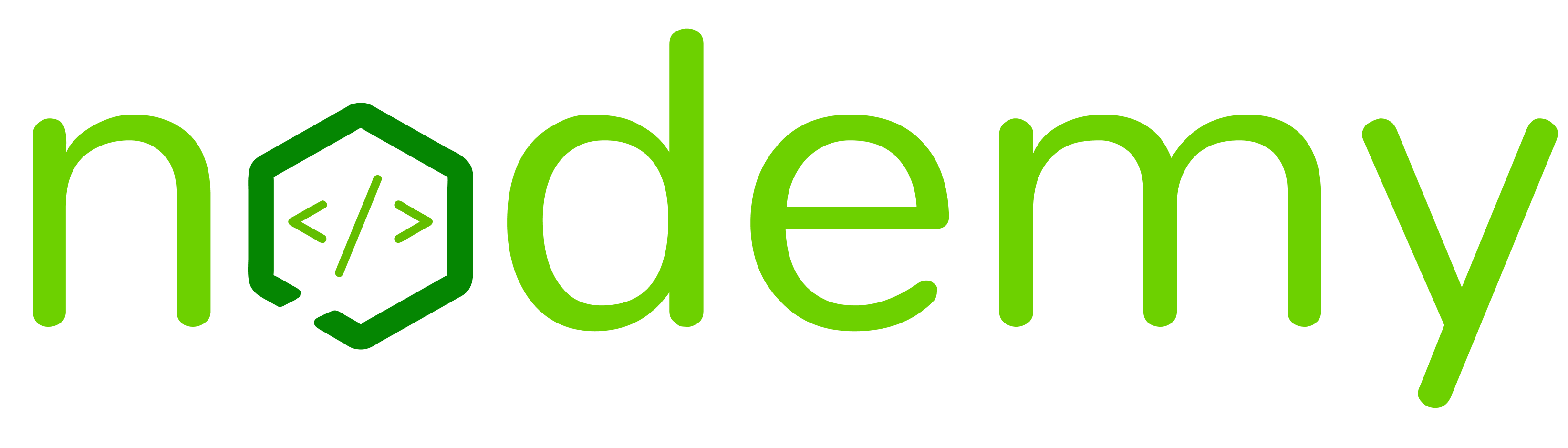Nếu bạn mới bắt đầu tìm hiểu về lập trình web và muốn tìm hiểu về cách sử dụng Canvas để thiết kế đồ họa động cho trang web của mình, bài viết này sẽ giúp bạn hiểu được các khái niệm cơ bản của Canvas và cách sử dụng nó để tạo ra các đồ họa động trên trang web của bạn một cách đơn giản và dễ hiểu.
Nội dung bài viết
ToggleGiới thiệu về Canvas và lợi ích của việc sử dụng nó trong thiết kế đồ họa động trên trang web.
Canvas là một phần của HTML5, cung cấp một phương tiện để vẽ đồ họa trực tiếp trên trang web của bạn. Với Canvas, bạn có thể tạo ra các hình ảnh động, vật thể, ký tự, các biểu tượng và nhiều hơn nữa.
Với Canvas, bạn có thể tạo ra các hiệu ứng động cho trang web của bạn để tăng tính tương tác của người dùng với trang web, tăng tính thẩm mỹ và tạo ra một trải nghiệm độc đáo cho người dùng của bạn.
Các khái niệm cơ bản của Canvas: vùng vẽ, context, đường viền, fill style, stroke style.
Trước khi bắt đầu sử dụng Canvas, bạn cần hiểu một số khái niệm cơ bản như:
- Vùng vẽ (canvas): Đây là nơi bạn sẽ vẽ hình ảnh trên trang web của bạn.
- Context: Là đối tượng cung cấp các phương thức để vẽ trên Canvas.
- Đường viền (stroke): Là viền xung quanh của hình ảnh, có thể chỉnh sửa độ rộng và màu sắc của nó.
- Fill style: Là màu sắc để tô vào bên trong hình ảnh.
Cách tạo một vùng vẽ trên trang web của bạn.
Sau khi bạn đã hiểu về các khái niệm cơ bản của Canvas trong JavaScript, tiếp theo chúng ta sẽ tìm hiểu cách tạo một vùng vẽ trên trang web của bạn.
Để tạo một vùng vẽ, chúng ta cần sử dụng thẻ HTML canvas. Đây là một thẻ dành cho việc vẽ đồ họa trên trang web. Bạn có thể tạo một thẻ canvas trong HTML bằng cách sử dụng cú pháp sau:
<canvas id="myCanvas"></canvas>
Trong đó myCanvas là id của canvas, bạn có thể đặt tên tùy ý. Sau khi đã tạo canvas, bạn cần lấy đối tượng canvas bằng JavaScript để có thể vẽ lên canvas đó. Bạn có thể làm điều này bằng cách sử dụng đoạn mã sau:
const canvas = document.getElementById("myCanvas");
const ctx = canvas.getContext("2d");
Trong đó, canvas là đối tượng của thẻ canvas, và ctx là đối tượng context, sẽ được sử dụng để vẽ lên canvas. Bằng cách sử dụng đối tượng context, bạn có thể thực hiện các hoạt động vẽ cơ bản như vẽ đường thẳng, vẽ hình chữ nhật, vẽ hình tròn, v.v.
Sau khi đã tạo được vùng vẽ, bạn có thể bắt đầu vẽ lên canvas bằng cách sử dụng các phương thức của đối tượng context. Ví dụ, để vẽ một hình chữ nhật đơn giản, bạn có thể sử dụng đoạn mã sau:
ctx.fillRect(10, 10, 50, 50);
Trong đó, fillRect là phương thức để vẽ hình chữ nhật trên canvas, và các tham số đầu vào lần lượt là tọa độ x, tọa độ y, chiều rộng và chiều cao của hình chữ nhật.
Ví dụ sử dụng javaScript để tạo 1 canvas
Đây là một ví dụ đơn giản về việc sử dụng Canvas để vẽ một hình vuông đơn giản trên trang web:
<!DOCTYPE html>
<html>
<head>
<title>Canvas Demo</title>
<style>
canvas {
border: 1px solid #000000;
}
</style>
</head>
<body>
<canvas id="myCanvas" width="200" height="200"></canvas>
<script>
// Lấy tham chiếu đến canvas
var canvas = document.getElementById("myCanvas");
// Lấy tham chiếu đến ngữ cảnh vẽ 2D
var ctx = canvas.getContext("2d");
// Vẽ hình vuông
ctx.fillStyle = "#FF0000";
ctx.fillRect(50, 50, 100, 100);
</script>
</body>
</html>
Trong ví dụ này, chúng ta đã sử dụng HTML để tạo một canvas với kích thước 200×200 pixel. Sau đó, chúng ta đã sử dụng JavaScript để lấy tham chiếu đến canvas và ngữ cảnh vẽ 2D, và cuối cùng là sử dụng các phương thức và thuộc tính của ngữ cảnh để vẽ một hình vuông màu đỏ.